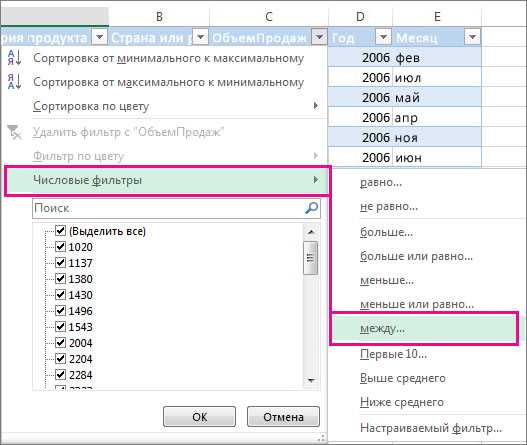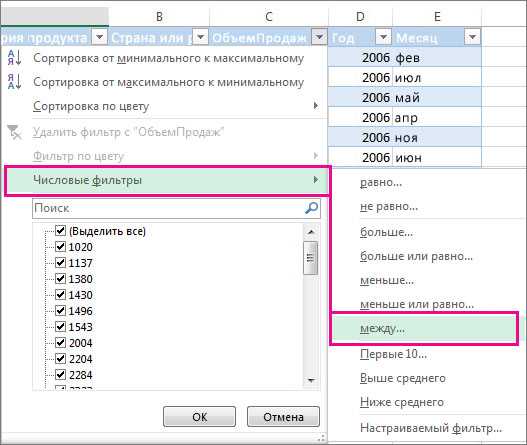
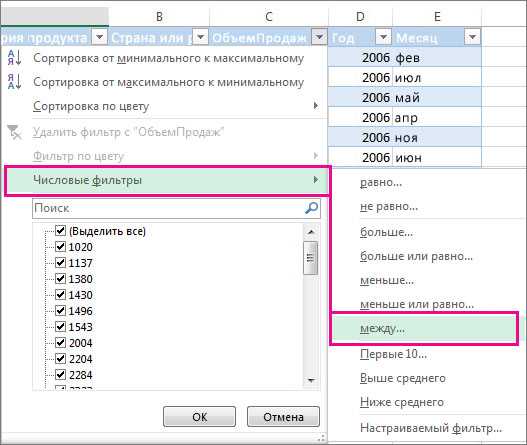
Excel Online — это мощный инструмент для работы с данными, который позволяет упростить и облегчить анализ и управление информацией. Одним из важных инструментов, которыми можно воспользоваться в Excel Online, являются фильтры. С их помощью можно классифицировать данные, отфильтровывать нужную информацию и проводить анализ с большей точностью.
Фильтры позволяют выбрать определенные категории данных и скрыть остальную информацию. Например, если в таблице содержатся данные о продажах разных товаров, с помощью фильтров можно отфильтровать и отобразить только те строки, которые соответствуют определенному товару. Это упрощает анализ данных и позволяет быстро находить нужную информацию.
Как использовать фильтры в Excel Online? Процесс достаточно прост. Во-первых, необходимо выделить область данных, на которую вы хотите применить фильтр. Затем перейдите на вкладку «Данные» в верхней панели инструментов. На этой вкладке вы найдете различные опции фильтрации, такие как фильтр по значению, фильтр по цвету и т.д.
Фильтры могут быть полезными во многих ситуациях. Например, если вам необходимо отобразить только те строки, где значение в определенной колонке превышает заданное число или находится в определенном диапазоне, вы можете использовать фильтр по значению. Если вам нужно отобразить только строки с определенным цветом, вы можете воспользоваться фильтром по цвету. Фильтры станут незаменимым помощником при работе с большими объемами данных и помогут сэкономить время и упростить вашу работу в Excel Online.
Как использовать фильтры для работы с данными в Excel Online
В Excel Online существует возможность использовать фильтры для работы с данными и упрощения анализа информации. Фильтры позволяют выбирать определенные значения в колонках таблицы и скрывать все остальные строки, что помогает быстро находить и отображать нужные данные.
Для начала работы с фильтрами необходимо выделить всю таблицу или нужную колонку, а затем нажать на кнопку «Фильтр». После этого появится стрелка у заголовка каждой колонки, что значит, что фильтры активированы. При выборе одного или нескольких значений в фильтре будут отображены только строки, соответствующие выбранным критериям. Также можно использовать поиск по значениям или установить фильтр по условию.
Фильтры предоставляют несколько полезных возможностей:
- Исключение повторяющихся значений — с помощью фильтров можно исключить повторяющиеся значения из таблицы и увидеть только уникальные значения.
- Фильтрация по условию — вы можете установить фильтр на определенную колонку и указать условие, по которому нужно фильтровать данные. Например, отобразить только строки с продажами выше определенной суммы.
- Сочетание нескольких фильтров — вы можете комбинировать фильтры и применять несколько условий одновременно для создания более точной фильтрации данных.
Использование фильтров в Excel Online позволяет быстро находить и анализировать нужные данные, делая работу с таблицами более эффективной и удобной.
Что такое фильтры в Excel Online?
В Excel Online фильтры представляют собой инструмент, который позволяет быстро находить и отображать определенные данные в таблице. Они помогают пользователю избежать необходимости ручного поиска нужной информации в большом объеме данных. Фильтры позволяют фильтровать данные по определенным критериям, таким как значения в определенных столбцах или диапазоне значений.
С помощью фильтров в Excel Online пользователь может сделать таблицу более удобной для чтения и анализа, исключив ненужные данные и сосредоточившись на наиболее важных или интересующих его. Фильтры предоставляют возможность просматривать только те данные, которые отвечают определенным критериям, и скрывать остальные. Пользователь также может комбинировать несколько фильтров, чтобы получить еще более точные результаты.
Фильтры в Excel Online имеют различные функции, включая функцию фильтрации значений, сортировку данных в порядке возрастания или убывания, фильтрацию по условию (например, все ячейки, содержащие определенное значение), а также удаление дубликатов. Все эти возможности делают работу с данными в Excel Online более эффективной и удобной.
Как настроить фильтры в Excel Online?
Фильтры в Excel Online позволяют упростить работу с данными, позволяя выбрать и отобразить только необходимую информацию. С их помощью можно легко сортировать, фильтровать и анализировать большие объемы данных в электронной таблице. Настройка фильтров в Excel Online осуществляется несколькими простыми шагами.
- Выберите ячейку или диапазон данных, к которым вы хотите применить фильтр.
- Нажмите на кнопку «Сортировка и фильтр» во вкладке «Данные» на панели инструментов.
- В открывшемся меню выберите «Фильтр», чтобы применить фильтр к выбранному диапазону.
- Появится набор фильтров для каждого столбца данных. Вы можете выбрать значения, которые вы хотите отобразить, сняв флажки с ненужных значений, или использовать поиск для быстрого нахождения нужных данных.
- После выбора нужных значений, нажмите кнопку «OK», чтобы применить фильтр и обновить отображение данных в таблице.
Теперь у вас есть настроенные фильтры, которые помогут вам анализировать и организовывать информацию в Excel Online. Вы можете легко изменять или удалять фильтры, чтобы видеть только необходимую информацию, а также сохранять настройки фильтров для последующего использования. С помощью фильтров в Excel Online вы экономите время и упрощаете процесс работы с данными.
Как применить фильтры к столбцам данных в Excel Online?
Excel Online предлагает удобный и эффективный способ фильтрации данных, позволяя пользователю выбирать только нужные значения и упрощая работу с большими объемами информации. Для применения фильтров к столбцам данных в Excel Online следует выполнить несколько простых шагов.
Во-первых, необходимо выделить столбец или ячейку, к которым будет применяться фильтр. Затем следует найти в панели инструментов раздел «Фильтр», где расположены различные опции фильтрации.
После открытия меню фильтров пользователь может выбрать нужный тип фильтрации, такой как фильтр по значению, фильтр по цвету шрифта или фильтр по иконке. Затем можно настроить условия фильтрации, выбирая определенные значения или устанавливая собственные параметры.
Excel Online также предлагает возможность использовать комбинированные фильтры, что позволяет более точно настроить отображаемые данные. В этом случае пользователь может применить несколько условий фильтрации одновременно, чтобы получить точный и удовлетворяющий его результат.
Как использовать условия фильтрации в Excel Online?
Для использования условий фильтрации в Excel Online необходимо выбрать столбец, по которому хотите отфильтровать данные, и нажать на кнопку «Фильтровать» во вкладке «Данные» на панели инструментов. Затем выберите опцию «Фильтры» и появится выпадающее меню с различными условиями фильтрации.
- Один из способов задать условие фильтрации — это выбрать конкретное значение из списка значений столбца.
- Также можно использовать условия «Равно», «Не равно», «Больше», «Меньше» и другие, чтобы определить более сложные критерии фильтрации.
- Кроме того, можно комбинировать несколько условий с помощью операторов «И» и «Или», чтобы получить более точный результат фильтрации.
После выбора нужных условий фильтрации в Excel Online будут отображены только те строки, которые удовлетворяют заданным критериям. Это позволяет сократить объем данных и сфокусироваться на конкретных аспектах анализа. Кроме того, фильтры можно легко изменять и отключать, чтобы получить актуальные данные и провести необходимые исследования и вычисления.
Как комбинировать несколько фильтров в Excel Online?
Сочетание нескольких фильтров в Excel Online может быть достигнуто путем использования функции «Расширенный фильтр». Для этого необходимо выбрать столбец, который вы хотите отфильтровать, затем перейти на вкладку «Данные» и выбрать опцию «Расширенный фильтр».
После этого появится диалоговое окно, в котором вы можете выбрать несколько условий фильтрации. Например, вы можете выбрать два разных значения для одного столбца, чтобы отфильтровать данные, соответствующие обоим значениям одновременно.
Также вы можете комбинировать несколько фильтров для разных столбцов, чтобы получить еще более узкую выборку данных. Например, вы можете отфильтровать данные по определенной дате и одновременно выбрать только определенные категории.
Применение нескольких фильтров позволяет вам работать с данными в Excel Online более гибко и эффективно. Вы можете отобрать только нужные вам данные, исключив все остальное, что упрощает анализ и обработку информации.
Как очистить фильтры в Excel Online?
Чтобы очистить фильтры в Excel Online, необходимо выполнить несколько простых шагов. В верхней части экрана на панели инструментов находится кнопка «Фильтры». Нажмите на нее, чтобы отобразить список доступных фильтров для таблицы. Затем выберите опцию «Очистить фильтр» из выпадающего меню. Это приведет к снятию всех активных фильтров и отображению всех данных в таблице.
Очистка фильтров особенно полезна, когда требуется получить полный обзор данных или провести новый анализ без учета предыдущих фильтров. Также это может быть полезно при необходимости отменить примененные фильтры по ошибке или в случае изменения требований к отображению данных.
Вопрос-ответ:
Как очистить фильтры в Excel Online?
Чтобы очистить фильтры в Excel Online, следуйте этим шагам: 1. Выделите диапазон данных, в котором хотите очистить фильтры. 2. В меню «Данные» выберите «Снять фильтр». Фильтры будут удалены, и весь диапазон данных будет снова отображаться.
Как снять фильтр с одного столбца в Excel Online?
Чтобы снять фильтр с одного столбца в Excel Online, выделите столбец, на котором установлен фильтр, а затем нажмите на кнопку сортировки/фильтрации вверху столбца и выберите «Отключить фильтр». Фильтр будет удален только для этого столбца.
Можно ли автоматически удалять фильтры в Excel Online?
Нет, в Excel Online нет функции автоматического удаления фильтров. Фильтры должны быть удалены вручную с использованием соответствующих команд или кнопок.
Как удалить все фильтры в Excel Online?
Чтобы удалить все фильтры в Excel Online, выберите любую ячейку в диапазоне данных, затем в меню «Данные» выберите «Снять фильтр». Это удалит все фильтры во всем диапазоне данных.
Могу ли я сохранить фильтры в Excel Online для будущего использования?
Нет, в Excel Online нельзя сохранить фильтры для будущего использования. Фильтры применяются только к текущему документу и не сохраняются при закрытии файла.